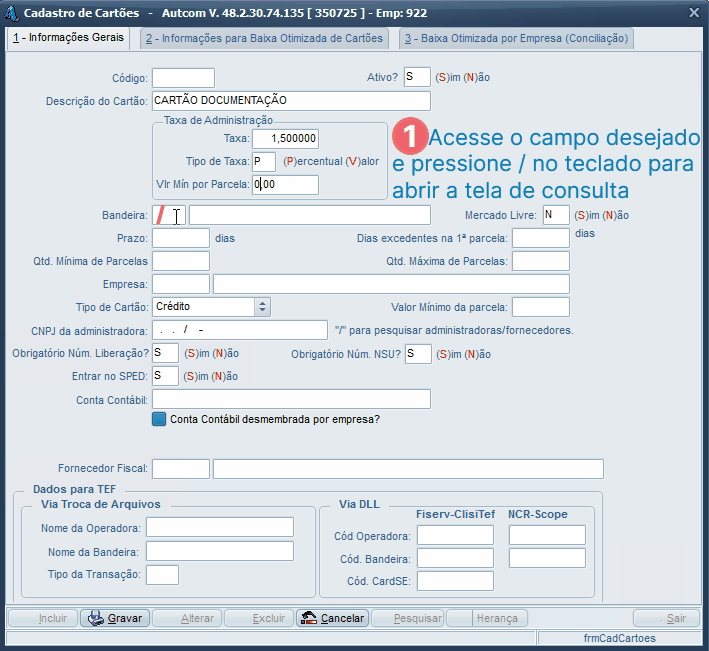O que é
Os cartões recebidos no ERP Autcom são automaticamente registrados na Movimentação de Cartões, seja durante transações de caixa ([F2] Recebimentos e [F11] Conf. Orç.) ou em vendas normais, seja com recebimento pelo TEF ou POS. Esse registro também ocorre através de integrações com outros sistemas, como o HUB e marketplaces.
Além das informações de recebimento, também são registradas as informações geradas durante a conciliação dos cartões no sistema.
Neste contexto, exploraremos as informações da Manutenção de Cartões e como realizar ajustes nos registros, quando necessário.
Caminho para acessar
Para realizar a manutenção de cartões, no menu principal do ERP Autcom, localizado à esquerda do sistema, clique na opção Financeiro [1], submenu Controle de cartões [2], opção Manutenção de cartões [3]:
Caminho de acesso: Financeiro/Controle de Cartões/Manutenção de Cartões – frmCadMovCartoesParcelas
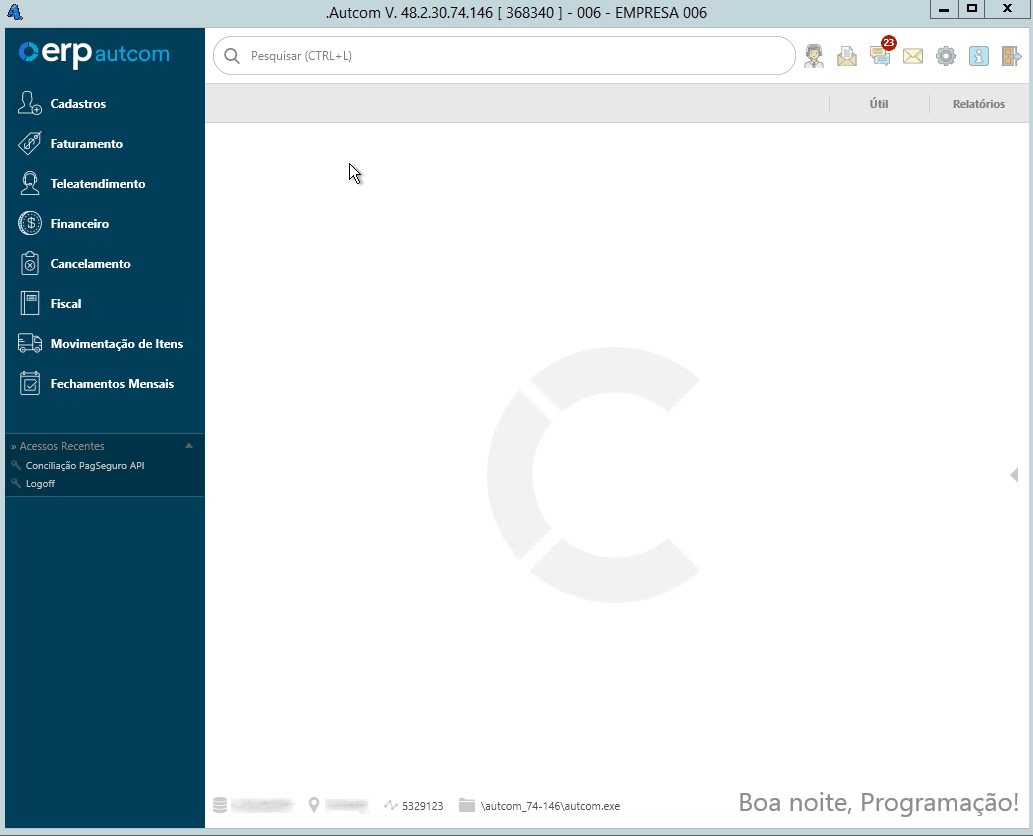
Para a versão clássica do ERP Autcom o caminho é:
Caminho de acesso: Principal/Financeiro/Controle de Cartões/Manutenção de Cartões – frmCadMovCartoesParcelas
Precisa configurar
Direito de Acesso
Para execução dessa atividade, é necessário liberar o seguinte direito de acesso para o operador que realizará a atividade no ERP Autcom:
- Principal > Controle Financeiro > Controle de Cartões > Manutenção de Cartões
Avalie os direitos abaixo e libere-os para o operador, caso necessário:
- Direito e Acesso > Cartões > Permitir alterar dados de todas as parcelas de uma venda
- Direito e Acesso > Cartões > Permitir alterar valor / taxa administrativa
- Direito e Acesso > Cartões > Permitir alterar valor do documento
- Direito e Acesso > Cartões > Permitir alterar valor sem taxa
Para saber mais sobre liberação de direito de acesso no ERP Autcom, consulte a atividade Liberar Direito de Acesso (AUTCOM).
Configurações
As configurações que interferem na atividade estão listadas abaixo e devem ser definidas de acordo com a necessidade da empresa:
| Código | Descrição | Opção |
| CFG_SEXCRT | GERAL – Senha para Exclusão de Cartão de Crédito | Informe uma senha para ser usada na exclusão de registros na movimentação de cartões. |
| CFG_CTCDCV | Ao alterar o código do cartão na manutenção, manter a data de cadastro para cálculo do vencimento? | Na na alteração de um cartão pela manutenção de cartões, a data de vencimento somente será alterada caso o operador escolha um novo cartão e altere a data de cadastro ou transação, conforme selecionado abaixo:
Quando selecionado Sim, o sistema faz o cálculo da data de vencimento a partir da data de cadastro. Quando selecionado Não, o sistema faz o cálculo da data de vencimento a partir da data da transação. |
Como fazer
Para realizar a manutenção de cartões, no menu principal do ERP Autcom, localizado à esquerda do sistema, clique na opção Financeiro [1], submenu Controle de cartões [2], opção Manutenção de cartões [3]:
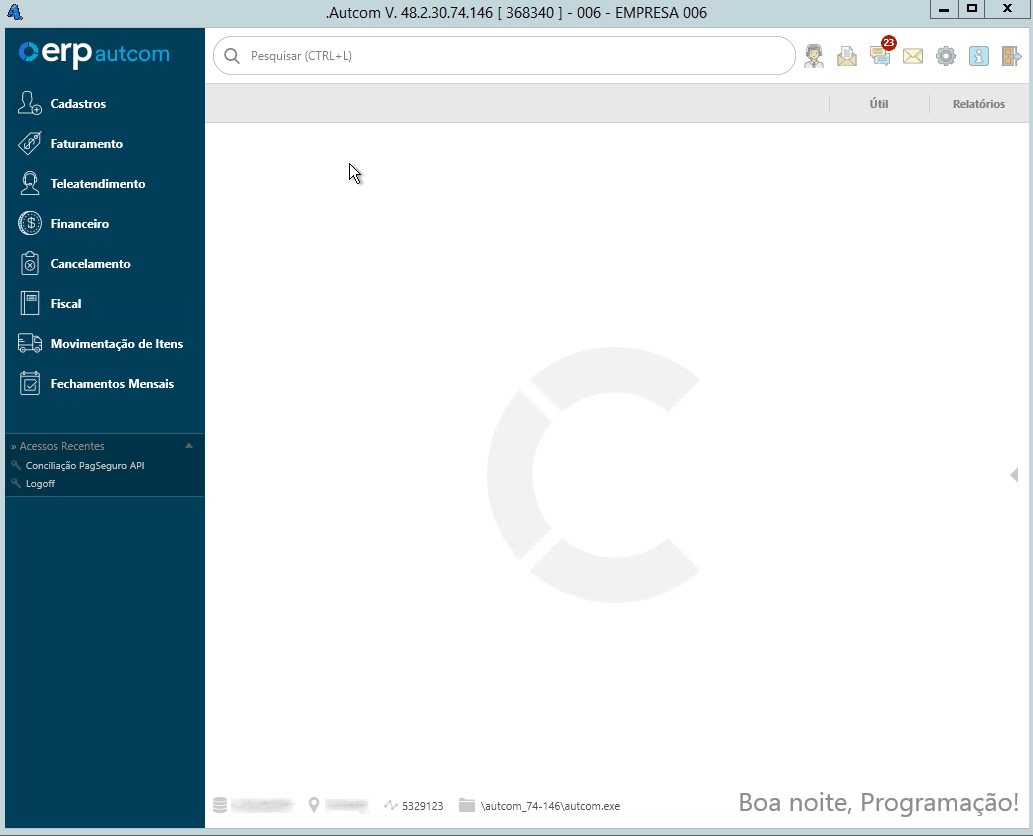
Para pesquisar um registro, clique no botão PESQUISAR [1], selecione entre as opções TODOS, BAIXADOS e ABERTOS [2], e, na tela de consulta, utilize os filtros para pesquisar e selecionar [3] um registro:
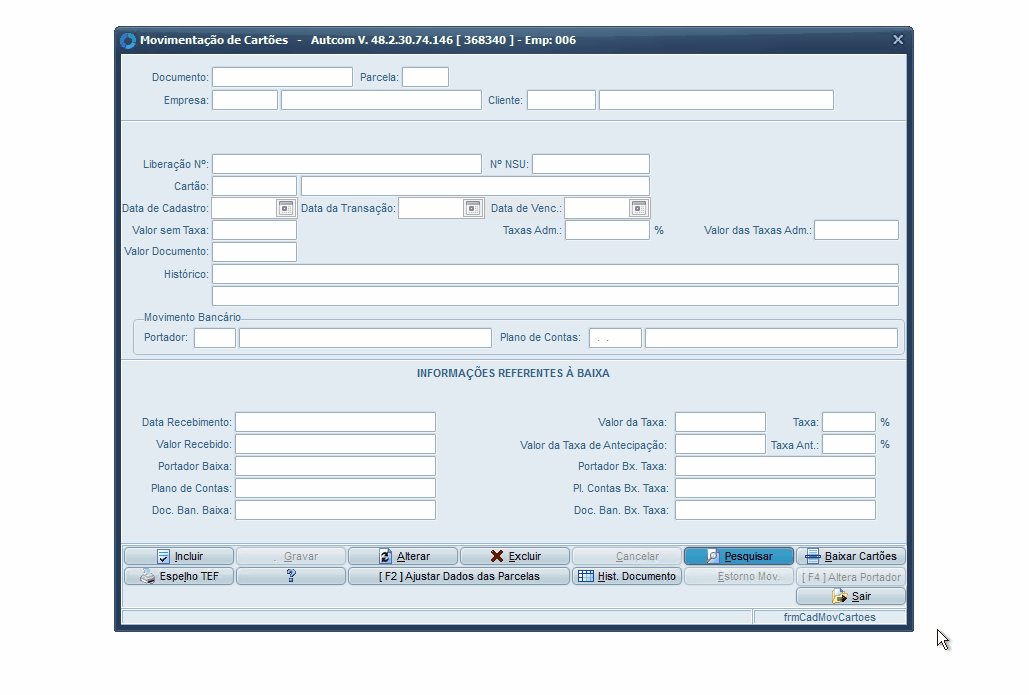
A tela de Manutenção de Cartões está dividida em diferentes seções para facilitar a compreensão e organização das informações. Estas seções incluem: Informações do Documento, Informações da Transação do Cartão e Informações da Baixa do Cartão, como mostrado no Guia Visual abaixo:
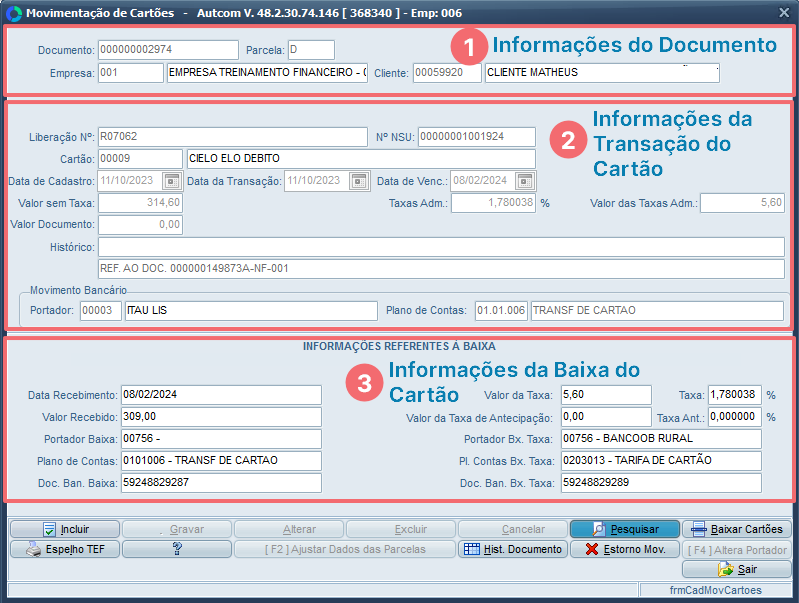
Informações do Documento
Nessa seções temos as informações básicas do registro, sendo:
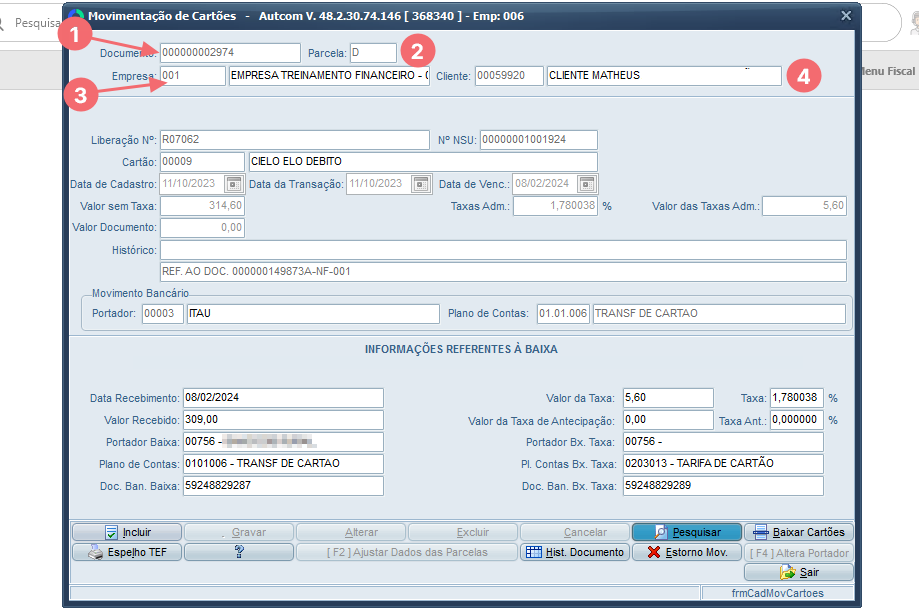
- [1] Documento: sequencial gerado pelo sistema no momento da gravação do registro.
- [2] Parcela: as parcelas do recebimento são registradas individualmente, ou seja, para cada parcela do recebimento do cartão teremos um registro na na movimentação de cartões. Esse campo mostra a parcela do registro selecionado.
- [3] Empresa: mostra a empresa onde o documento foi gerado.
- [4] Cliente: mostra o código e o nome do cliente associado ao documento.
Informações da Transação do Cartão
Nessa sessão são registrados os dados da transação, que incluem a identificação da transação, o cartão transacionado, as datas e os valores da transação.
Quando a empresa utiliza a máquina de POS, essas informações são digitadas manualmente pelo operador do caixa conferindo o comprovante impresso pela máquina no momento do recebimento. Consulte a atividade Lançar dados do cartão POS para saber mais sobre isso.
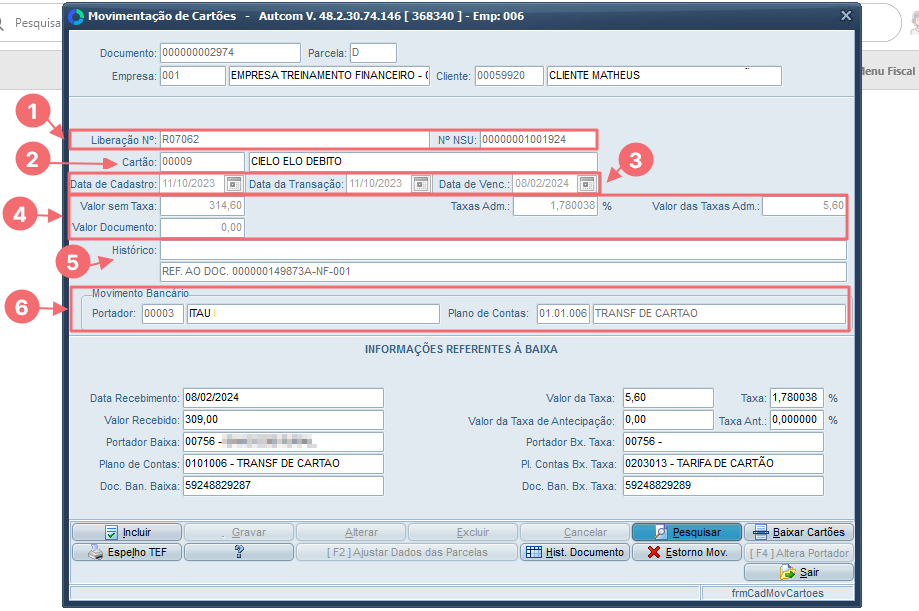
- [1] Identificação da transação: são as informações que identificam a transação e, por isso, é muito importante que sejam digitadas corretamente, pois interferem diretamente na conciliação de cartões.
- Liberação Nº: é o número de autorização da transação.
- Nº NSU: é um código essencial em transações envolvendo cartões de débito e crédito. Ele representa um identificador único para cada operação de pagamento realizada através de cartões.
- [2] Cartão: é cartão utilizado no pagamento. Com base no cadastro desse cartão é que o sistema irá calcular a data de vencimento e os valores das taxas.
- [3] Datas
- Data de Cadastro: é a data em que o recebimento foi registrado no sistema.
- Data da transação: é a data em que a transação foi processada na operadora do cartão, ou seja, a data em que o cartão foi passado e autorizado no TEF ou na máquina POS. Essa é a data que o sistema considera para a conciliação do cartão. Normalmente, coincide com a data de cadastro, mas em algumas situações específicas, pode ser diferente, daí a importância desse campo.
- Data de Venc: a data de vencimento é calculada a partir da data da transação e de acordo com o prazo definido no cadastro do cartão associado ao registro.
- [4] Valores
- Valor sem Taxa: é o valor do documento, sem o desconto das taxas.
- Taxa Adm: mostra a taxa administrativa em porcentagem. Essa taxa está definida no cadastro do cartão associado ao registro.
- Valor das Taxas Adm: mostra o valor da taxa administrativa calculado com base nos campos Valor sem Taxa e Taxa Adm.
- Valor Documento: mostra o valor que a empresa receberá após a operadora do cartão efetuar o pagamento, calculado com base no valor do documento e a taxa do cartão.
- [5] Histórico: mostra o histórico do recebimento, o documento de faturamento associado.
- [6] Movimento Bancário: são exibidos o Portador e o Plano de contas indicados nas configurações CFG_PORCRT (Portadores para transferência de valores – Cartão) e CFG_CTTRCR (Plano de Contas para transferência de valores – Cartão).
Informações da Baixa do Cartão
Nessa sessão são registrados os dados da baixa do cartão quando é realizada a conciliação de cartões, seja a conciliação automática ou manual.
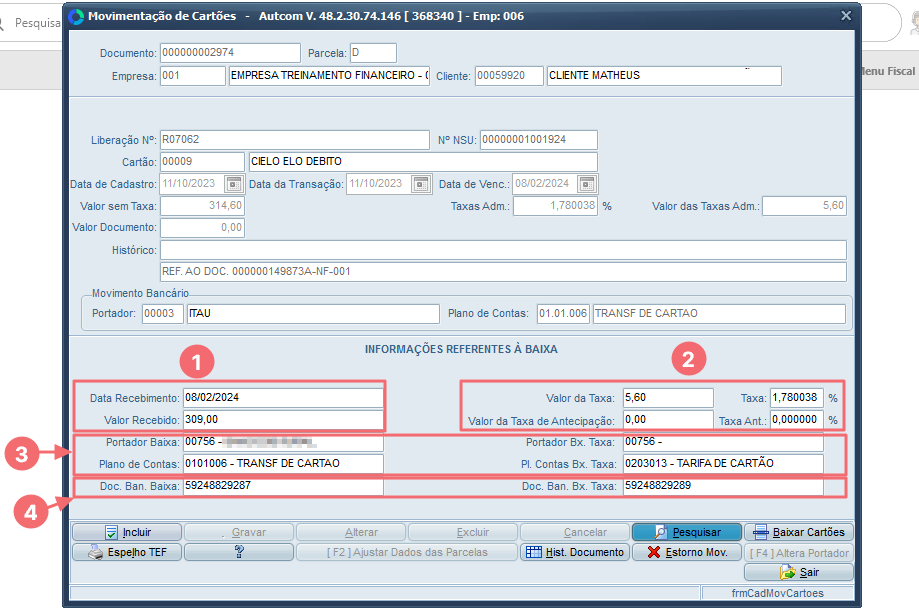
- [1] Recebimento
- Data Recebimento: é a data em que foi realizada a conciliação do cartão.
- Valor recebido: é o valor efetivamente recebido pela empresa.,
- [2] Taxas
- Valor da Taxa e Taxa: mostra o Valor da taxa calculado com base na Taxa que está indicada no cadastro do cartão associado à transação.
- Valor da Taxa de Antecipação e Taxa Ant.: mostra o Valor da taxa de antecipação calculado com base na Taxa Ant.
- [3] Portadores e Plano de Contas: se a conciliação foi realizada de forma automática ou otimizada, então esses dados são provenientes do cartão associado à transação. Mas se a conciliação foi realizada manualmente e não otimizada, então esses dados foram informados manualmente pelo operador no momento da conciliação.
- Portador Baixa: portador atribuído ao banco financeiro que recebe os valores referente as vendas de cartão.
- Plano de contas: plano de contas criado para contabilizar os recebimentos de cartões.
- Portador Bx. Taxa: esse portador deve ser o mesmo portador atribuído no Portador da baixa para que a conciliação ocorra de forma correta.
- Pl. Contas Bx. Taxa: plano de contas criado para contabilizar os recebimentos de cartões.
- [4] Doc. Ban
- Doc. Ban. Baixa: sequencial criado pelo sistema para identificação da baixa.
- Doc. Ban. Bx. Taxa: sequencial criado pelo sistema para identificação da taxa.
Agora que sabemos do que se trata cada seção da Manutenção de Cartões, podemos descrever as operações possíveis para os registros.
Operações
Alterar registro
Após pesquisar o registro, clique no botão ALTERAR [1], para habilitar os campos para edição. Realize as alterações necessárias e clique no botão GRAVAR [2] para salvar o cadastro:
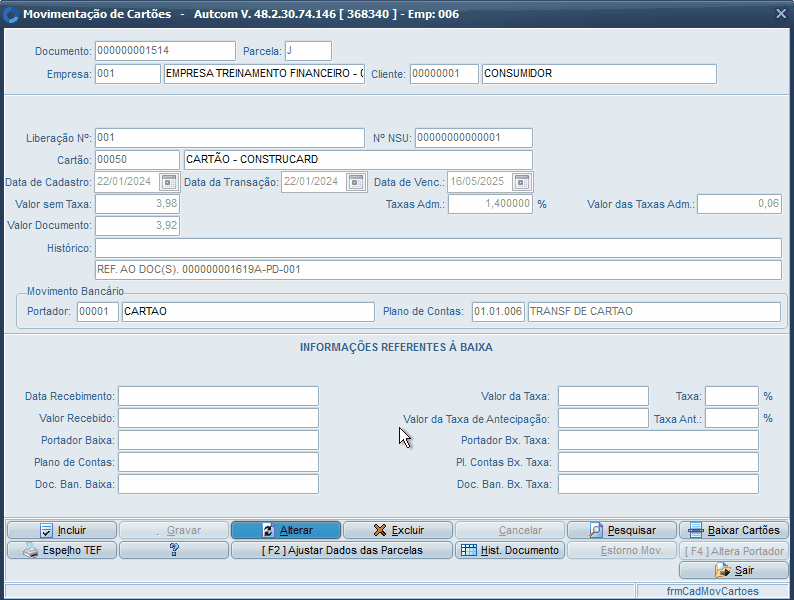
Excluir registro
Após pesquisar o registro, clique no botão EXCLUIR [1], informe a senha de exclusão [2] e confirme a exclusão na mensagem seguinte clicando em SIM [3]:
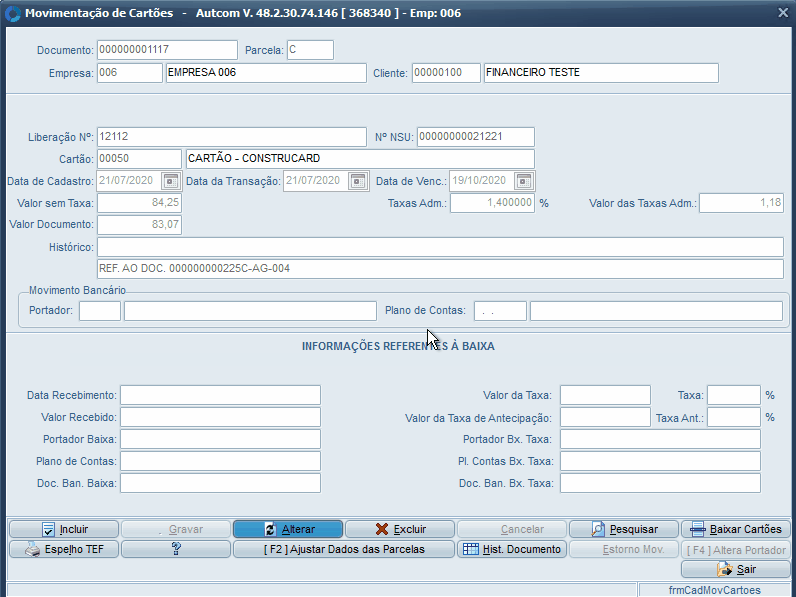
Ajustar Dados das Parcelas
Você pode ajustar as parcelas de duas maneiras: alterando diretamente o registro ou usando o botão [F2] AJUSTAR DADOS DAS PARCELAS. Cada parcela do recebimento do cartão é registrada separadamente na movimentação de cartões. A vantagem deste recurso é que você pode modificar todas as parcelas de um cartão de uma só vez, se necessário, sem precisar editar cada registro individualmente.
Para utilizar esse recurso, após pesquisar o registro, clique no botão [F2] AJUSTAR DADOS DAS PARCELAS [1] para abrir a tela Alteração de dados das parcelas dos cartões [2] :
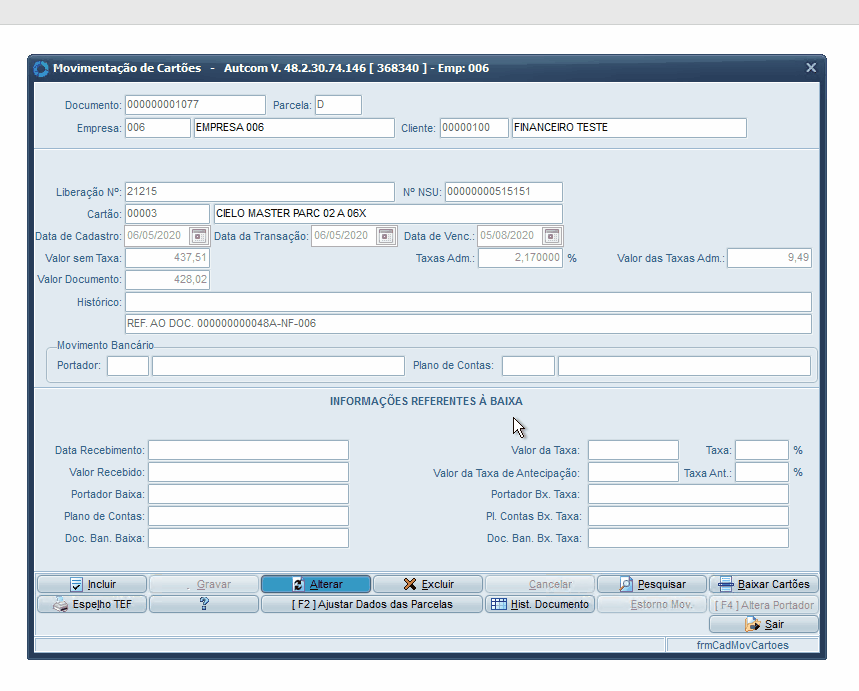
Na tela Alteração de dados das parcelas dos cartões serão listadas todas as parcelas referente ao registro de cartão selecionado. Podem ser alterados os campos em destaque no Guia Visual abaixo e que podem ser consultados no tópico Informações da Transação do Cartão dessa mesma atividade:
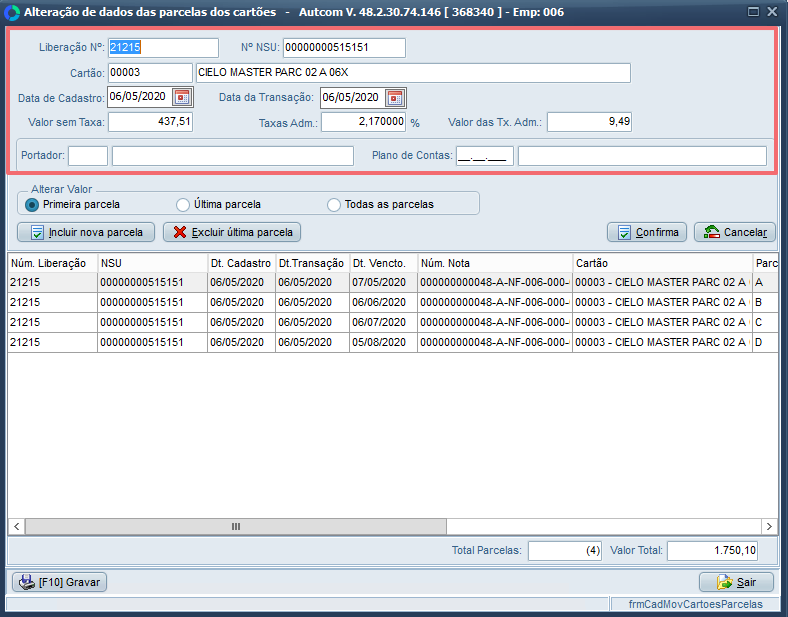
Faça as alterações necessárias [1], selecione uma opção no campo Alterar Valor [2]. e clique no botão CONFIRMA [2].
Caso seja selecionada a opção Primeira ou Última parcela, o sistema fará a alteração na parcela escolhida e recalculará os valores para as demais, solicitando a confirmação ao operador. Clique em SIM [3] para confirmar. O sistema realiza as validações e cálculos necessários antes de efetivar a alteração e os valores são recalculados com base nas informações inseridas:
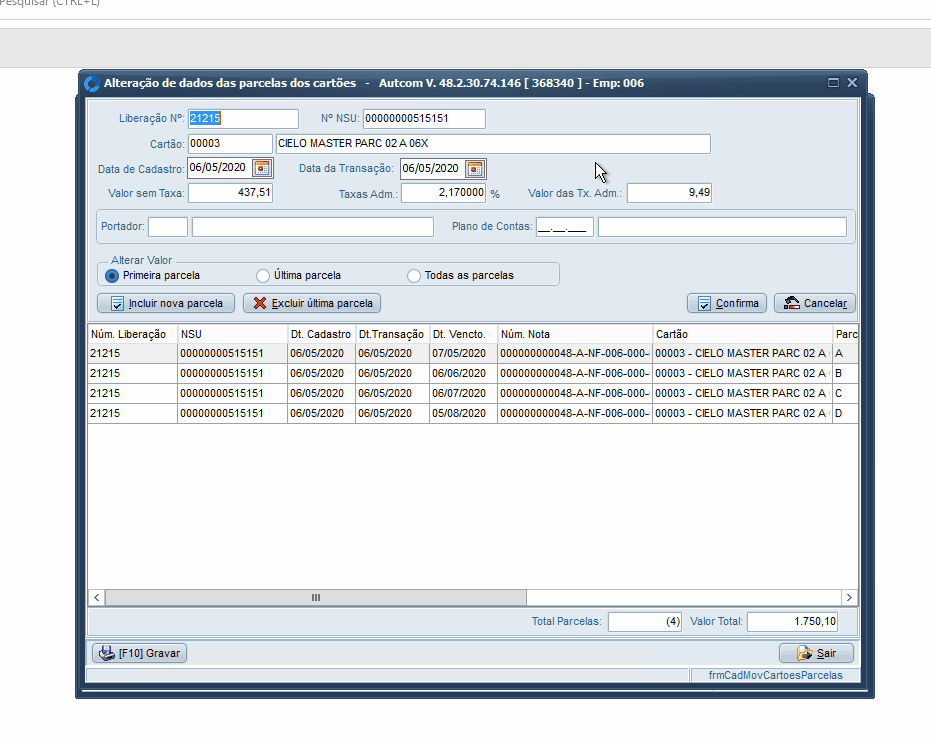
Para concluir a alteração clique no botão F10 – GRAVAR [1], confirme a alteração na mensagem seguinte clicando em SIM [2]. O sistema processará a gravação e retornará a mensagem de dados alterados com sucesso. Clique em OK [3] para retornar para a manutenção do cartão:
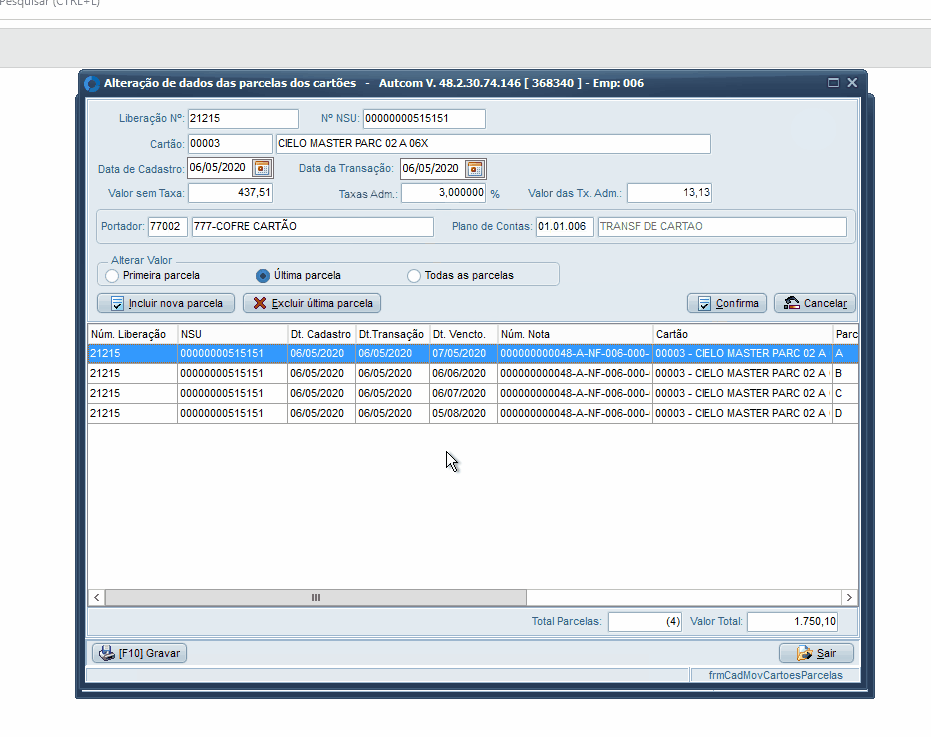
Note que são disponibilizados ainda as opções INCLUIR NOVA PARCELA e EXCLUIR ÚLTIMA PARCELA:
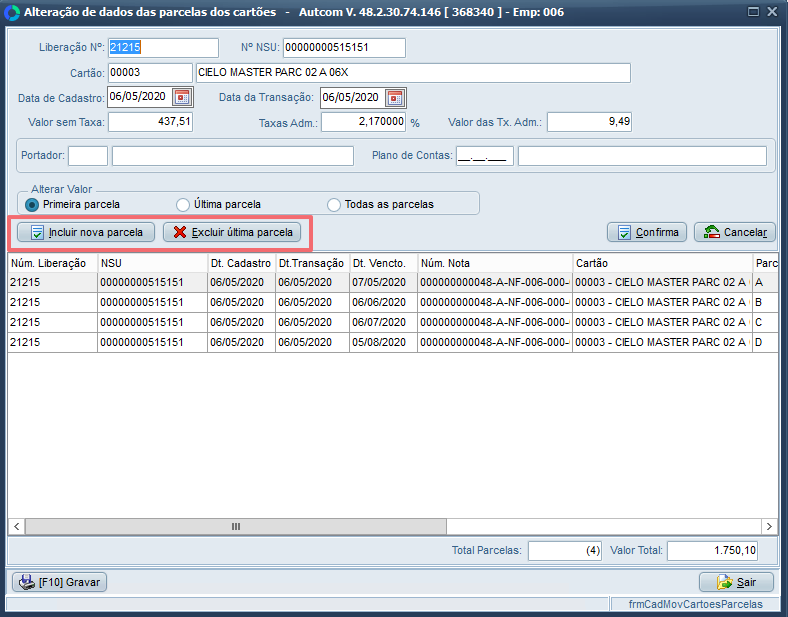
INCLUIR NOVA PARCELA: essa função inclui uma nova parcela para o documento, recalculando as demais parcelas para que o documento some corretamente o valor total. Basta clicar sobre o botão, confirmar a ação na mensagem seguinte e gravar as alterações clicando no botão F10 – GRAVAR.
EXCLUIR ÚLTIMA PARCELA: essa função exclui a última parcela do documento, recalculando as demais parcelas para que o documento some corretamente o valor total. Basta clicar sobre o botão, confirmar a ação na mensagem seguinte e gravar as alterações clicando no botão F10 – GRAVAR.
Anexo 1 – Identificação da liberação e NSU no comprovante do cartão recebido
Para inserir manualmente o número de liberação e o NSU da transação com cartão, verifique essas informações no comprovante impresso pela máquina de cartão, conforme os exemplos abaixo.
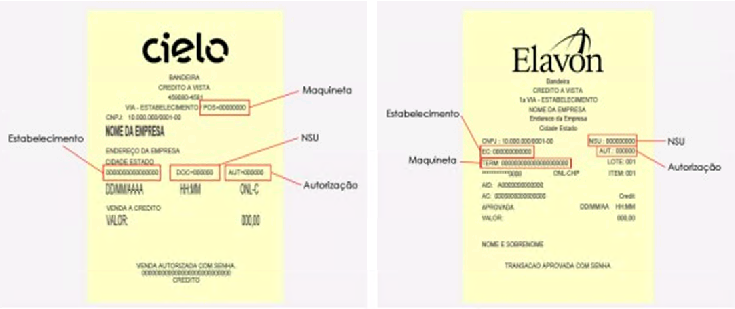
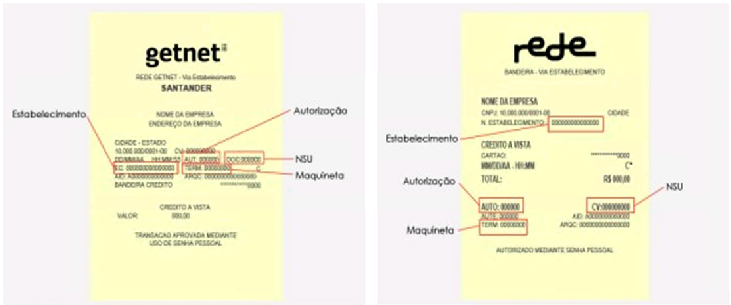
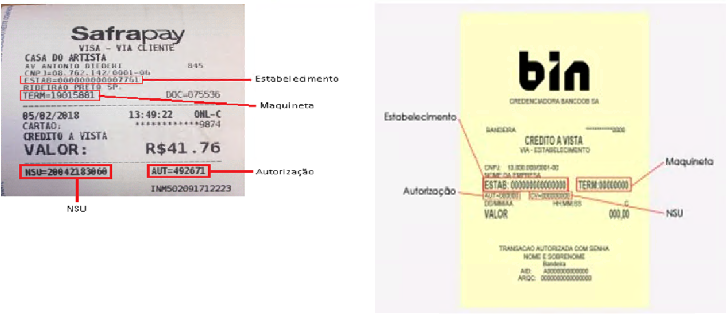
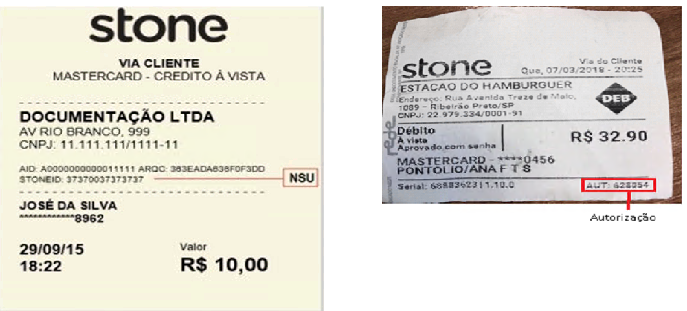
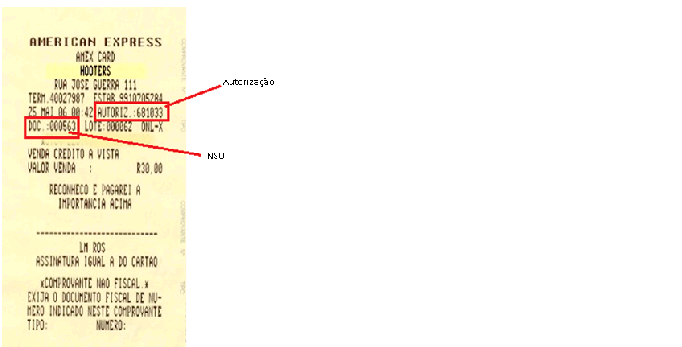
Se não encontrar o comprovante da operadora na lista, verifique com eles onde estão localizados o número de liberação e o NSU no comprovante.
Esses mesmos exemplos podem ser consultados na tela de digitação de cartão no ERP Autcom clicando no botão de ajuda disponibilizado:
Anexo 2 – Utilizar o comando / para pesquisar e selecionar um registro
Para pesquisar o cadastro relacionado a um campo específico, acesse esse campo e pressione a tecla / [1] no teclado. Isso abrirá a tela de consulta, onde você pode usar os filtros disponíveis para encontrar o registro desejado. Você pode aplicar quantos filtros forem necessários.
Depois de digitar o(s) termo(s) de busca, pressione Enter [2]. Selecione o registro desejado [3] e confirme a seleção clicando em CONFIRMAR [4]. O campo será preenchido automaticamente com o registro selecionado [5]. Veja um exemplo de utilização no Guia Visual abaixo: